Win7系统提示计算机丢失xlive.dll怎么解决?
有一些Win7系统用户遇到了运行程序提示计算机中丢失xlive.dll的情况,想知道应该如何解决,其实搞定这个问题的方法很简单,那就是下载这个文件放到相应的位置,不过对于电脑小白来说,这个有点麻烦,所以还是利用软件来解决这个问题吧,下面,我们就一起看看Win7系统提示计算机丢失xlive.dll的解决方法。
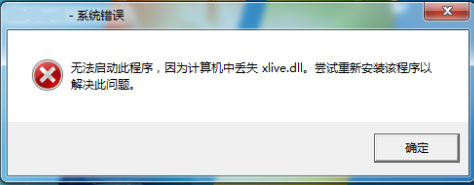
方法/步骤
方法一
1、少哪个补哪个,下载xlive.dll文件;
2、下载的时候,要注意计算机的位数是32位的还是64位的,找到属于自己型号的文件下载;
3、下载好了之后,把该文件放到系统目录下,即C:\Windows\System32,如果是64位的是C:\Windows\SysWOW64目录下,然后打开运行框,即Win+R键,输入regsvr32 xlive.dll,按住回车键即可。
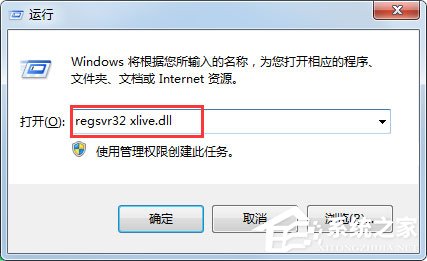
方法二
1、使用电脑自动修复软件,我这边的是360安全卫士,利用系统修复功能自动修复即可;
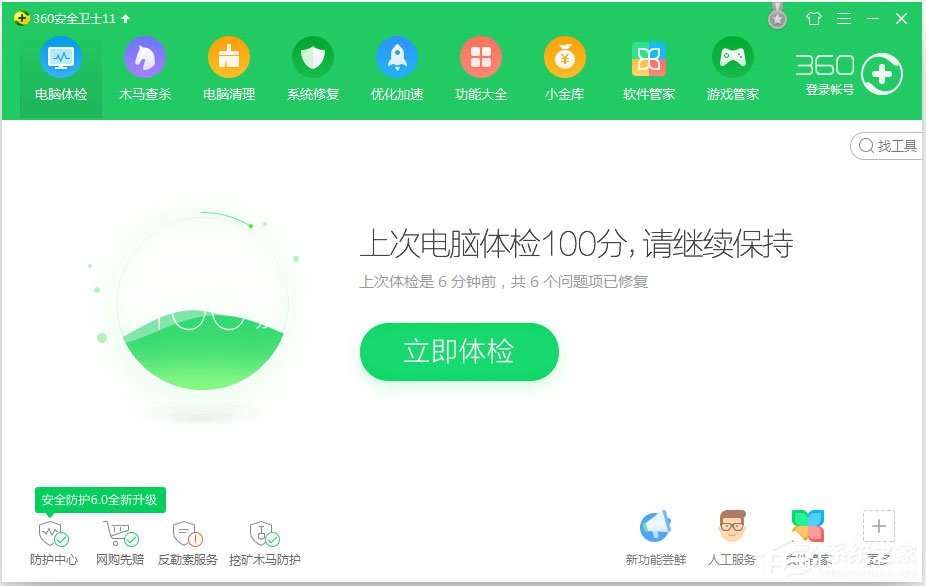
2、然后点击系统修复,点击漏洞修复,让电脑去查找漏洞,然后自动修复,修复好之后,然后重启电脑,修复漏洞,就ok了。
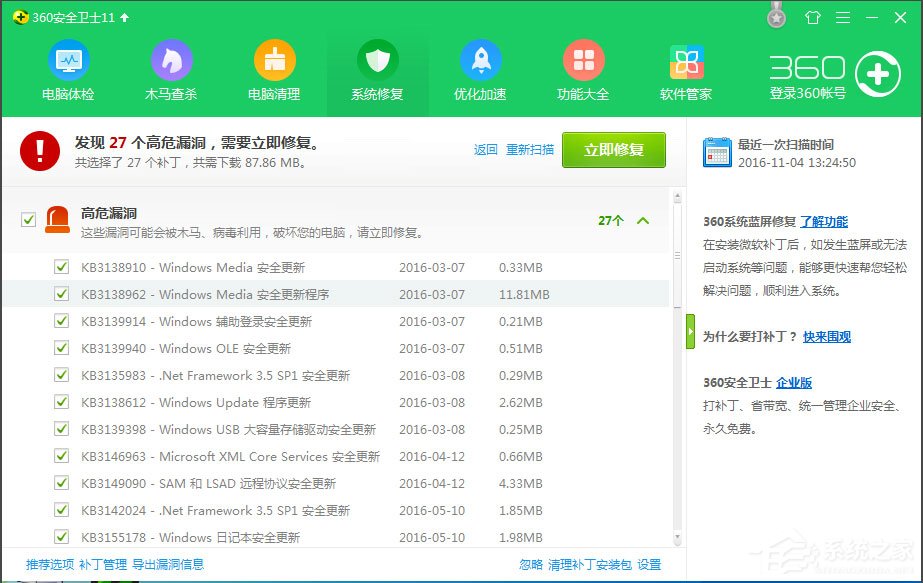
以上就是Win7系统提示计算机丢失xlive.dll的具体解决方法,按照以上方法进行操作,相信再次运行程序的时候就不会再出现该提示了。
最新推荐
-
excel怎么把一列数据拆分成几列 excel一列内容拆分成很多列

excel怎么把一列数据拆分成几列?在使用excel表格软件的过程中,用户可以通过使用excel强大的功能 […]
-
win7已达到计算机的连接数最大值怎么办 win7连接数达到最大值

win7已达到计算机的连接数最大值怎么办?很多还在使用win7系统的用户都遇到过在打开计算机进行连接的时候 […]
-
window10插网线为什么识别不了 win10网线插着却显示无法识别网络

window10插网线为什么识别不了?很多用户在使用win10的过程中,都遇到过明明自己网线插着,但是网络 […]
-
win11每次打开软件都弹出是否允许怎么办 win11每次打开软件都要确认

win11每次打开软件都弹出是否允许怎么办?在win11系统中,微软提高了安全性,在默认的功能中,每次用户 […]
-
win11打开文件安全警告怎么去掉 下载文件跳出文件安全警告

win11打开文件安全警告怎么去掉?很多刚开始使用win11系统的用户发现,在安装后下载文件,都会弹出警告 […]
-
nvidia控制面板拒绝访问怎么办 nvidia控制面板拒绝访问无法应用选定的设置win10

nvidia控制面板拒绝访问怎么办?在使用独显的过程中,用户可以通过显卡的的程序来进行图形的调整,比如英伟 […]
热门文章
excel怎么把一列数据拆分成几列 excel一列内容拆分成很多列
2win7已达到计算机的连接数最大值怎么办 win7连接数达到最大值
3window10插网线为什么识别不了 win10网线插着却显示无法识别网络
4win11每次打开软件都弹出是否允许怎么办 win11每次打开软件都要确认
5win11打开文件安全警告怎么去掉 下载文件跳出文件安全警告
6nvidia控制面板拒绝访问怎么办 nvidia控制面板拒绝访问无法应用选定的设置win10
7win11c盘拒绝访问怎么恢复权限 win11双击C盘提示拒绝访问
8罗技驱动设置开机启动教程分享
9win7设置电脑还原点怎么设置 win7设置系统还原点
10win10硬盘拒绝访问怎么解决 win10磁盘拒绝访问
随机推荐
专题工具排名 更多+





 闽公网安备 35052402000376号
闽公网安备 35052402000376号